Економте час, зокрема на обмін електронними повідомленнями, працюючи разом з іншими над одним документом в Інтернеті. Опублікуйте документ Word у службі SharePoint або OneDrive, і кожен учасник вашої групи зможе відкривати та редагувати його, навіть одночасно з вами.
Якщо файл збережено в програмі OneDrive Microsoft SharePoint Server 2013, з ним можна працювати в програмі Інтернет-версія Word, вибравши команду Редагувати документ > редагувати в Інтернет-версія Word.
Якщо інші користувачі відкриватимуть документ, програма Word попередить вас про це за допомогою сповіщення в рядку стану. Клацнувши сповіщення, можна переглянути список користувачів, які працюють разом з вами над документом.
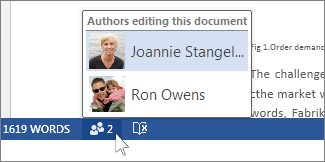
Можна повідомити про ті місця в документі, над якими працюють інші користувачі.
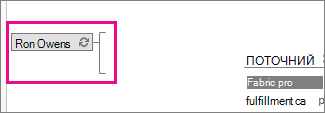
З кожним збереженням документа ваші редагування будуть доступні для інших користувачів, які також працюють над цим документом. Вони зможуть переглянути ваші редагування після збереження своєї роботи в документі. Будь-які зміни, внесені користувачами, можна переглянути на екрані, і ці зміни буде відображено на зеленому тлі. З наступним збереженням документа тло зникне, і не відображатиметься під час друку.
Редагувати файл може лише той користувач, який першим відкрив документ. Коли ви починаєте змінювати текст у певній області документа, її буде заблоковано, щоб ніхто не міг переписати внесені зміни. Але якщо ви почнете редагувати файл одночасно з іншим користувачем, або якщо користувач працює над документом в автономному режимі, програма Word відображатиме будь-які конфліктні значення з кожним наступним зберіганням документа. Виберіть зміни, які потрібно зберегти.
Потреба у використанні програми Word
Іноді редагувати документ у веб-програмі Інтернет-версія Word.
Наприклад, якщо документ містить примітки або виправлення, Інтернет-версія Word відкрити документ у програмі Word, перш ніж вносити зміни.
Щоб отримати докладніші відомості про випадки, коли знадобиться відкрити документ у програмі Word, див. статтю Відмінності між використанням документа у браузері й у програмі Word.
Якщо функція співавторства не працює
Якщо ви не маєте можливості працювати разом з іншими користувачами над одним документом, перевірте наведені нижче пункти.
Версія програми Word
Ви працюєте у програмі Word 2007? Функція співавторства доступна лише у програмах Word 2013, Word 2010 і Word 2011 для Mac, але не в попередніх версіях.
Тип файлу
Файл документа має формат DOC? У цьому разі його потрібно перетворити на формат DOCX, щоб використовувати функцію співавторства.
Документ позначено як остаточний
Документ уже остаточно? Якщо документ позначено як остаточний і потрібно внести до нього зміни, натисніть кнопку Усе одно редагувати в рядку у верхній частині документа.
Збереження настройок
Чи встановлено прапорець Зберігати випадкові числа для підвищення точності об’єднання? (Послідовно виберіть елементи Файл > Параметри > Центр безпеки та конфіденційності > Настройки центру безпеки та конфіденційності > Параметри захисту конфіденційної інформації. У розділі Настройки певного документа установіть прапорець Зберігати випадкові числа для підвищення точності об’єднання).
Параметри політики
Чи налаштуються параметри політики? Деякі Microsoft Office політики забороняти співавторську політику, зокрема вимкнути політику клієнта автоматичного об'єднання, вимкнути Co-Authoring і вимкнути політику сервера Co-Authoring сервера.
Об’єкти в документі
Чи містить документ об’єкти OLE, макроси або набір рамок HTML? Чи наявний елемент керування ActiveX в основній частині документа? Даний документ є головним чи вкладеним? Якщо відповідь принаймні на одне з цих трьох запитань позитивна, функція співавторства не працюватиме.










